【Kaspersky企業版】Kaspersky Security Center 10 快速安裝說明



◆若無安裝主程式,程式下載路徑如下 : Kaspersky Security Center 10 (繁體中文)
◆管理中心作業系統安裝需求 :
Windows Server 2003 x86/x64 SP2 (所有版本)
Windows Server 2008/2008 R2 x86/x64 (所有版本)
Windows Server 2012/2012 R2 (所有版本)
Windows Small Business Server 2003 SP2/2008/2011 (所有版本)
Windows XP Professional x86/x64 SP2 或更高
Windows Vista x86/x64 Business / Enterprise / Ultimate SP1 或更高
Windows 7 x86/x64 Professional / Enterprise / Ultimate
Windows 8/8.1 x86/x64 Professional / Enterprise
1. 點選主程式 : ksc10.2.434zh-Hant.exe,選擇安裝卡巴斯基安全管理中心管理伺服器
2. 等待程式初始化,開始進行安裝。
3. 選擇下一步開始進行安裝設定。
4. 同意授權協議條款,點選下一步。
5. 選擇自訂,點選下一步。
6. 選擇下一步。
7. 選擇公司控管電腦數量。
8. 無需變動,建立一組帳號,用於啟動管理中服務使用,點選下一步。
9. 選擇預設帳戶,點選下一步。
10. 選擇 Microsoft SQL Server,點選下一步。
11. 選擇安裝 Microsoft SQL Server 2008 R2 Express,點選下一步。
12. 選擇 Microsoft Windows身份驗證模式,點選下一步。
13. 選擇建立共用資料夾,內容預設即可,點選下一步。
14. 連接埠設定無需變動,點選下一步。
15. 選擇管理伺服器位置,建議使用IP,點選下一步。
16. 安裝外掛程式,新安裝建議選擇第4、5項,點選下一步。
17. 選擇安裝。
18. 選擇完成,開啟管理中心。
19. 開啟管理中心。



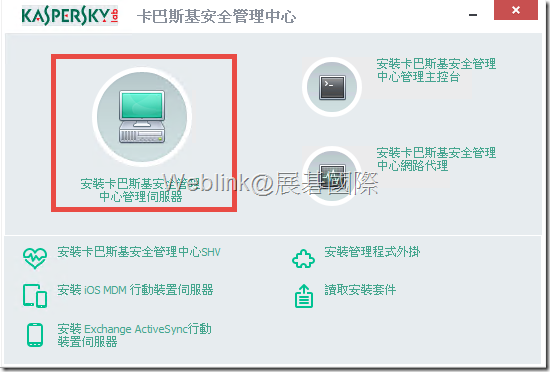
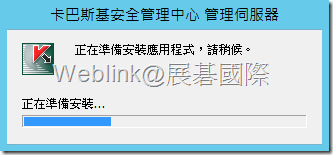
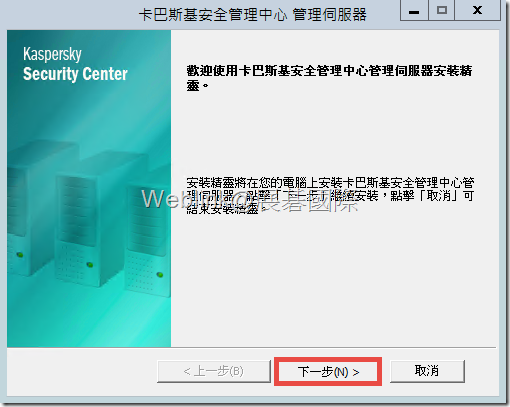
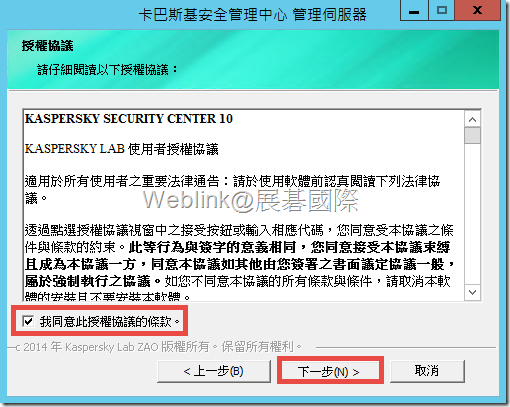
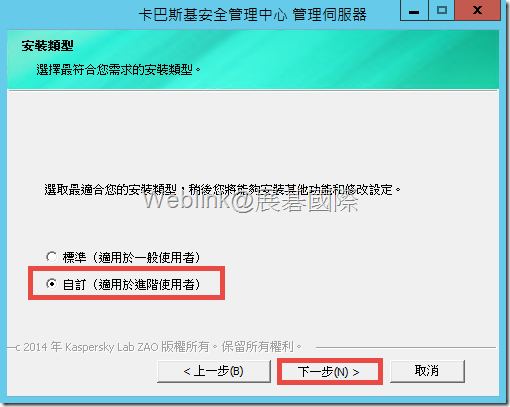
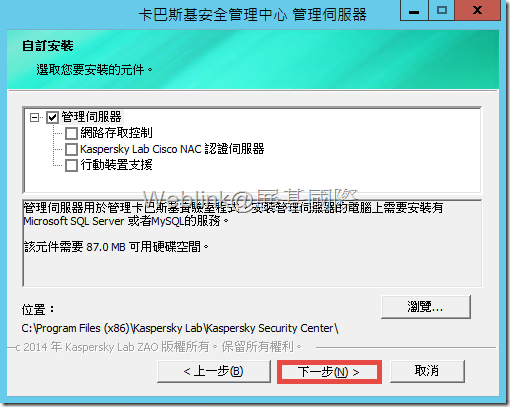
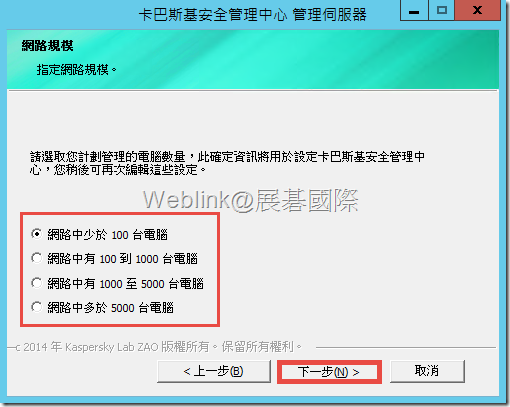
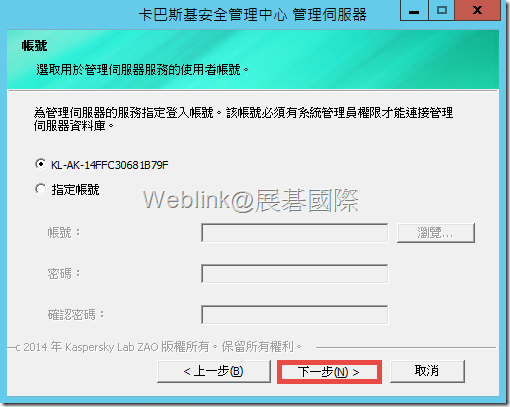
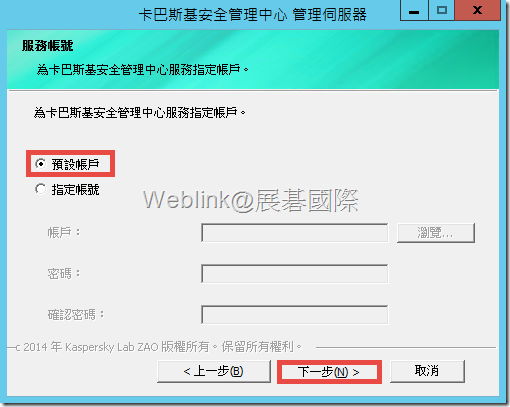
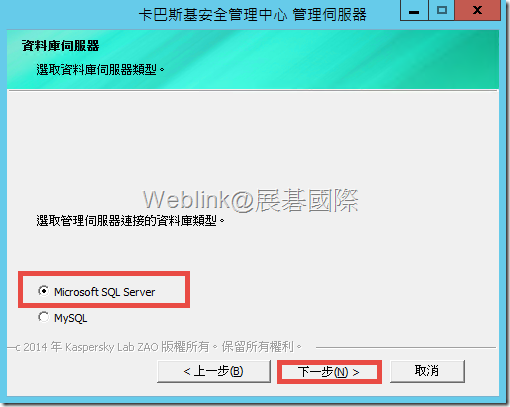
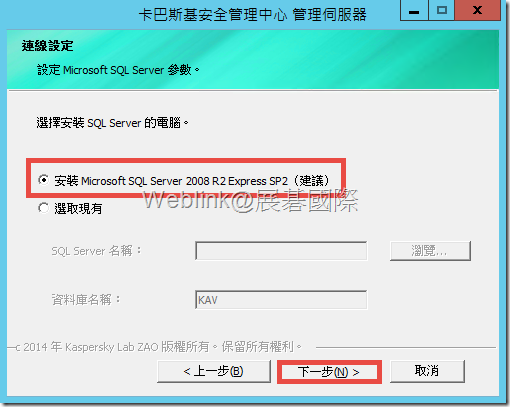
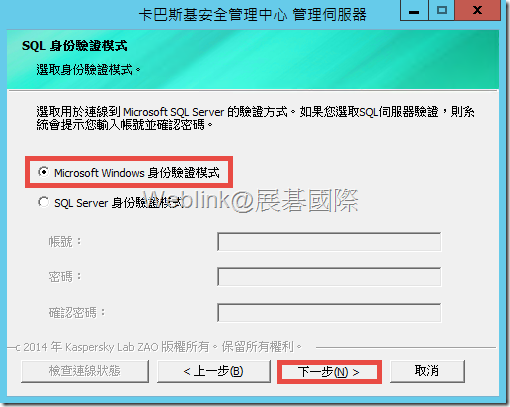
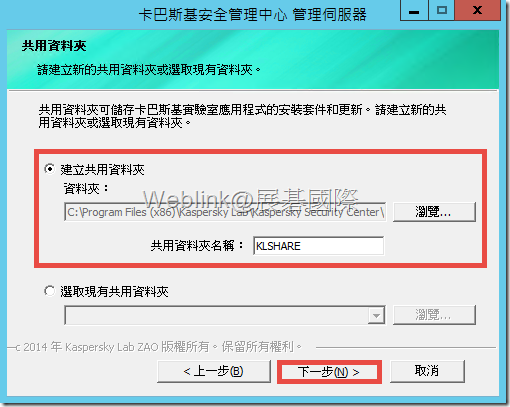
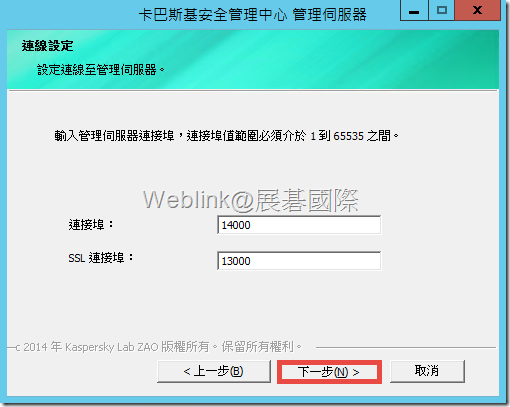
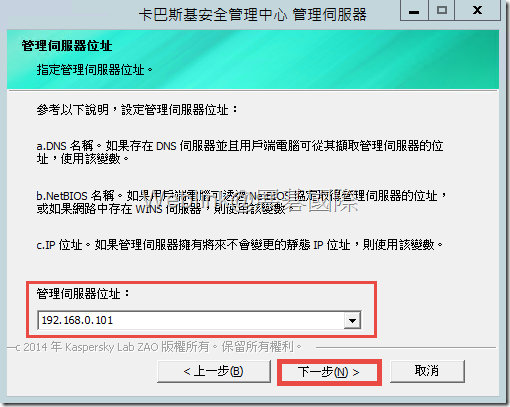
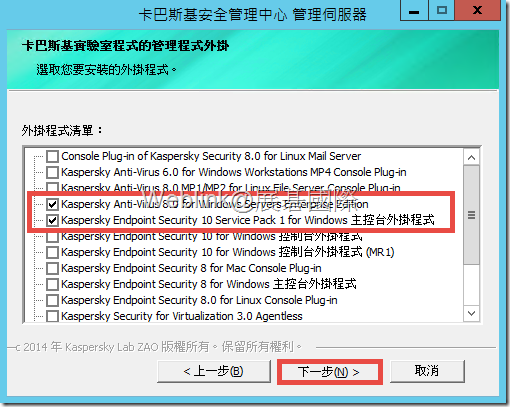
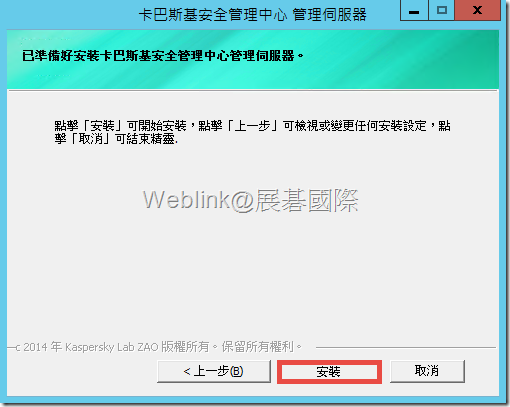
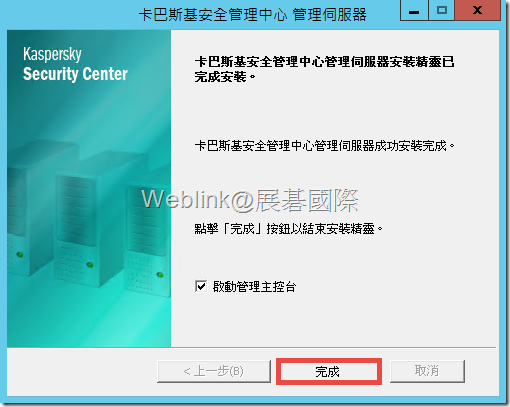
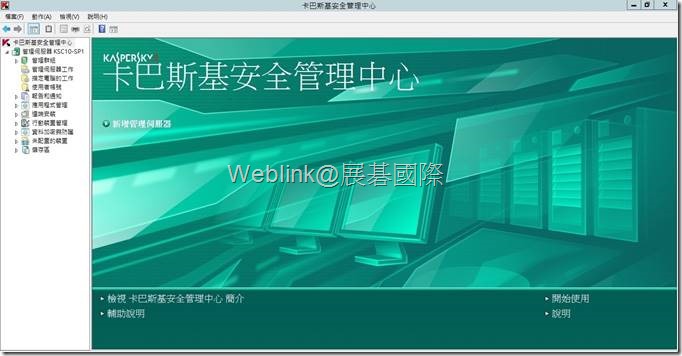
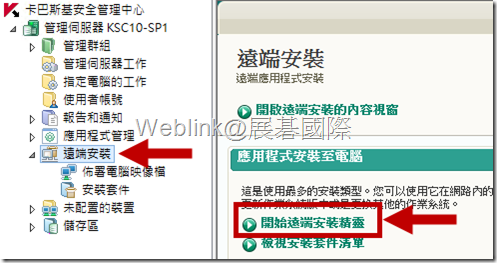
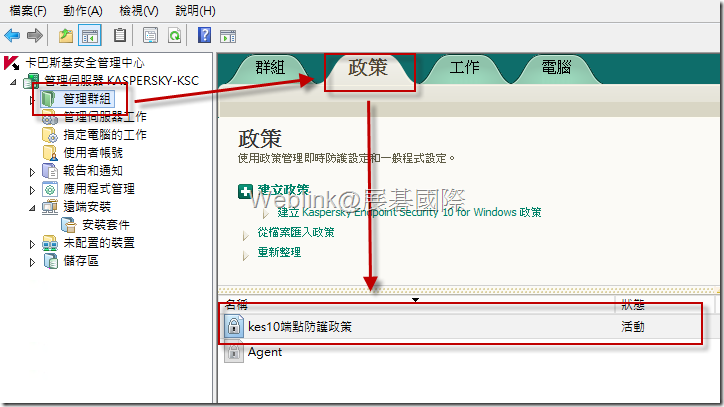
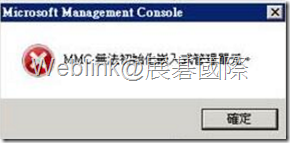

近期迴響